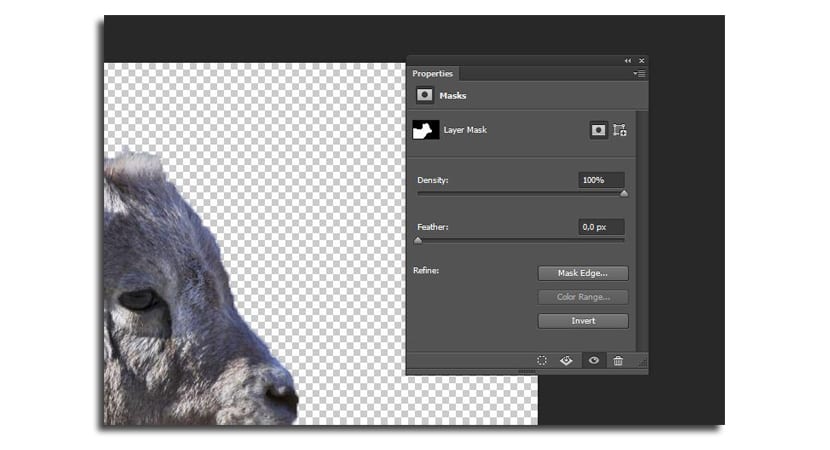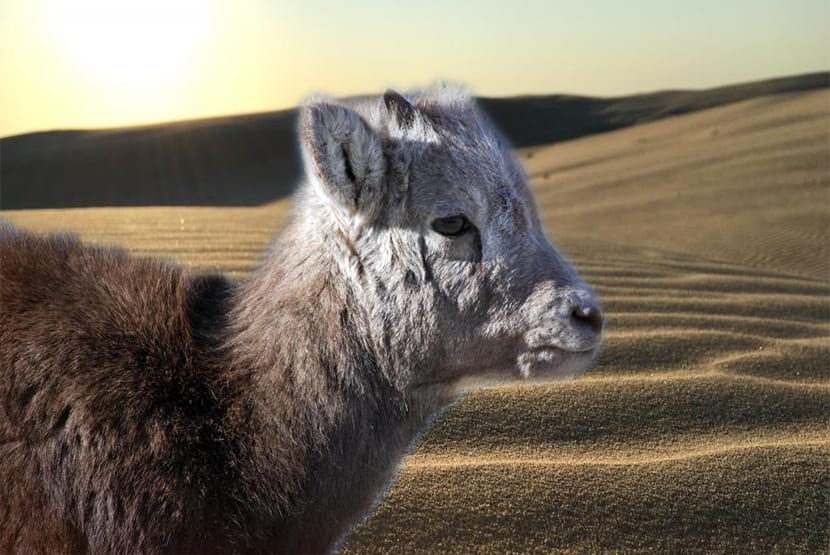
एक फंड को खत्म करने की आवश्यकता कई कारणों से हो सकती है और है बुनियादी बुनियादी बातों में से एक कि हमें फ़ोटोशॉप में जानना होगा। हम एक दोस्त की तस्वीर की पृष्ठभूमि को बदल सकते हैं और एक मजेदार उपहार बनाने के लिए इसे पूरी तरह से बदल सकते हैं। आसानी से पृष्ठभूमि को हटाने का तरीका जानने के कई कारण हैं।
यह इस ट्यूटोरियल का कारण है जिसमें हम सीखेंगे जादू की छड़ी को संभालो और त्वरित चयन उपकरण। हम लूप पर भी ध्यान देंगे, जो हमारे द्वारा किए गए चयन के सही हिस्से की मदद करेगा। तो चलिए आगे बढ़ते हैं।
फोटोशॉप में इमेज से बैकग्राउंड कैसे निकाले
पहले मैं दिखाऊंगा त्वरित चयन उपकरण का उपयोग कैसे करें, फिर जादू की छड़ी और अंत में, लासो की ओर बढ़ें। इन तीन उपकरणों का संयोजन भी आमतौर पर बहुत प्रभावी होता है, इसलिए यह इस बात पर भी निर्भर करेगा कि आप उनमें से प्रत्येक के लिए कैसे अनुकूल हैं। ट्यूटोरियल पूरा करने के लिए इन दो छवियों को डाउनलोड करें:
त्वरित चयन उपकरण के साथ
- सबसे पहले, चुनें तत्काल चयन वाला औजार टूलबार से (आइलिप्सिस के साथ एक आकृति पर ब्रश आइकन)
- आपको दबाना पड़ेगा शिफ्ट कुंजी जब आप छवि की पृष्ठभूमि पर क्लिक करते हैं और उस पर टूल को खींचते हैं, तो आपके द्वारा चुने गए सभी चयनों को जोड़ने के लिए
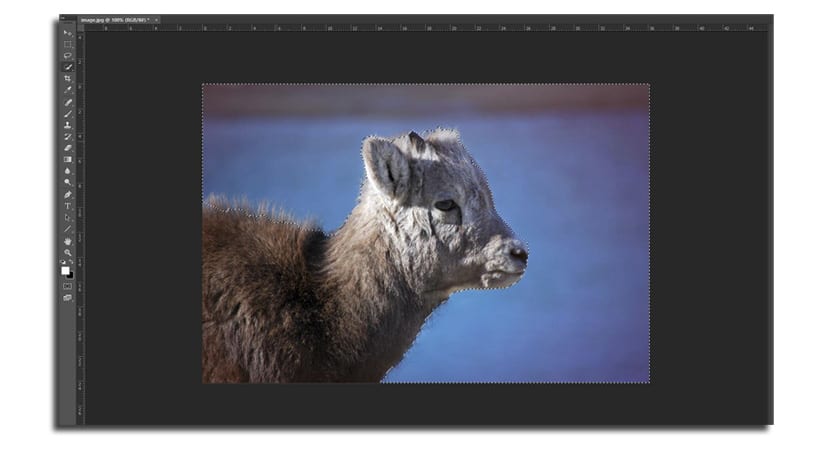
- यदि आप गलती से किसी ऐसे हिस्से का चयन करते हैं जिसे आप नहीं चाहते हैं, तो दबाए रखें "ऑल्ट की उस भाग को समाप्त करते समय या नियंत्रण + शिफ्ट + जेड का उपयोग करके उस हिस्से पर वापस जाएं जहां आपके पास चयनित छवि का वह क्षेत्र नहीं है
- आपको पर्याप्त सटीक होने की आवश्यकता नहीं है पूरे तल पर, विशेष रूप से फर क्षेत्र के साथ, क्योंकि हम बाद में दूसरे तरीके से निर्दिष्ट करेंगे
जादू की छड़ी के साथ
- यदि आप उपरोक्त उपकरण के साथ संघर्ष करते हैं, तो आप हमेशा जादू की छड़ी का उपयोग कर सकते हैं स्पॉट रंग के साथ क्षेत्रों में महान काम करता है
- पृष्ठभूमि के एक हिस्से पर क्लिक करें और सभी क्षेत्रों का चयन करें। आपको चाहिए सहिष्णुता को 10 से बढ़ाकर 15 करें अपने इच्छित सभी क्षेत्र का चयन करने के लिए
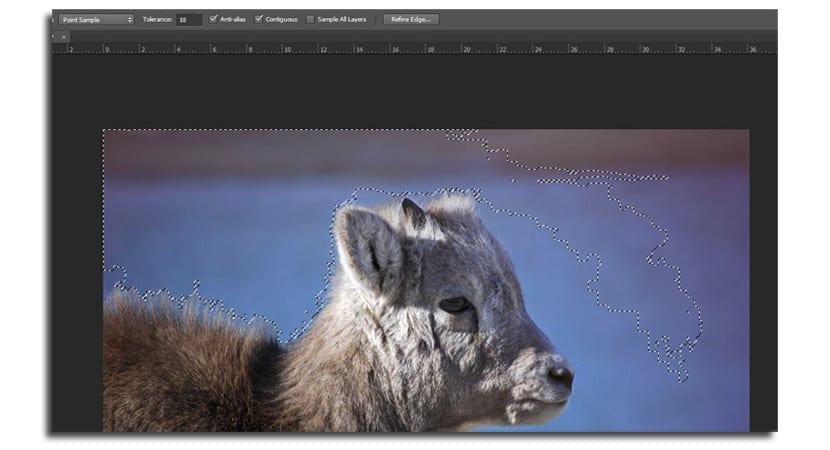
- याद रखें कि आपको रखना है शिफ्ट कुंजी दबाए रखें नए चयनों को जोड़ने के लिए। यदि आप कुछ के साथ एक गलती करते हैं तो आप घटाने के लिए «Alt» कुंजी का उपयोग करते हैं।
लासो उपकरण के साथ
- Lasso टूल में विकल्प है यात्रा का उपयोग करें ताकि साधारण क्लिक्स के साथ आप जानवर की आकृति बना सकें
- जब आप समाप्त करने वाले हों तो आप शुरुआती बिंदु पर लौट सकते हैं या पहले क्लिक कर सकते हैं, जैसे आप कर सकते हैं चयन प्राप्त करने के लिए दो क्लिक करें इस बिंदु पर कि आप पहुंच गए हैं
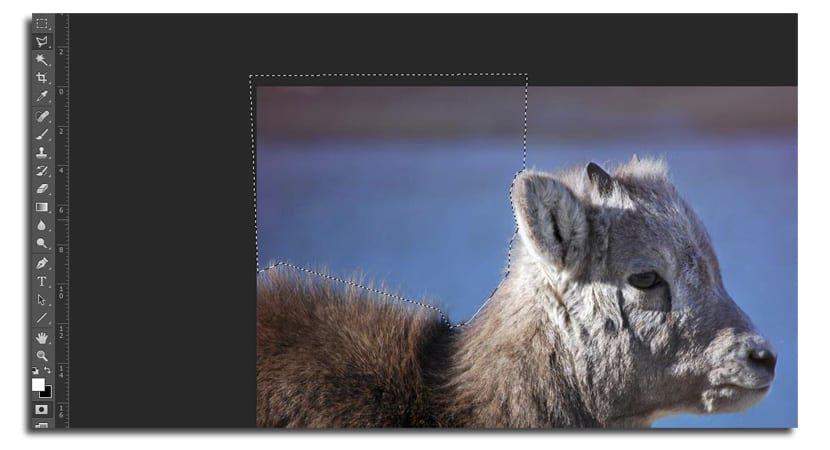
- बाकी टूल्स की तरह आप कर सकते हैं पारी की कुंजी का उपयोग करें नए चयन क्षेत्रों को जोड़ने के लिए। वही ऊंचाई के लिए जाता है।
हम पहले से ही किसी भी उपकरण का उपयोग कर चुके हैं और अब हमें चयन को उल्टा करना होगा हमारे हाथ में राम धारण करना।
- हम दबाते हैं नियंत्रण + Shift + I या हम "Select" पर जाएं और "Inverse" चुनें
- अब हमारे पास राम का चयन है और हम शुरू कर सकते हैं चयन को परिष्कृत करें पृष्ठभूमि को हटाने से पहले

- चलो अब चलते हैं एक लेयर मास्क लगाएं तल पर सक्षम पैनल से (केंद्र में खाली सर्कल के साथ आयत आइकन)
- आप देखेंगे कि कैसे सब कुछ है पृष्ठभूमि गायब हो गई है
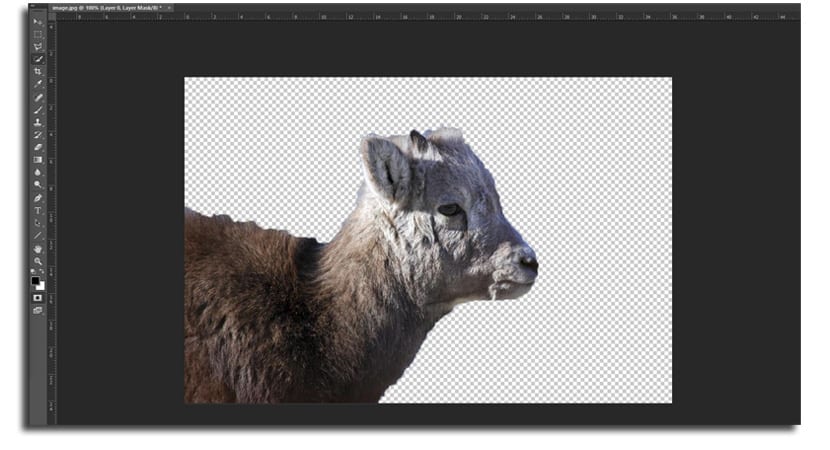
- अब ए मास्क पर डबल क्लिक करें परतों पैनल में (काले और सफेद में छवि)
- एक नया मेनू पॉप अप और «पर क्लिक करेंमास्क एज«। आप रिफाइन मास्क मेनू पर हैं
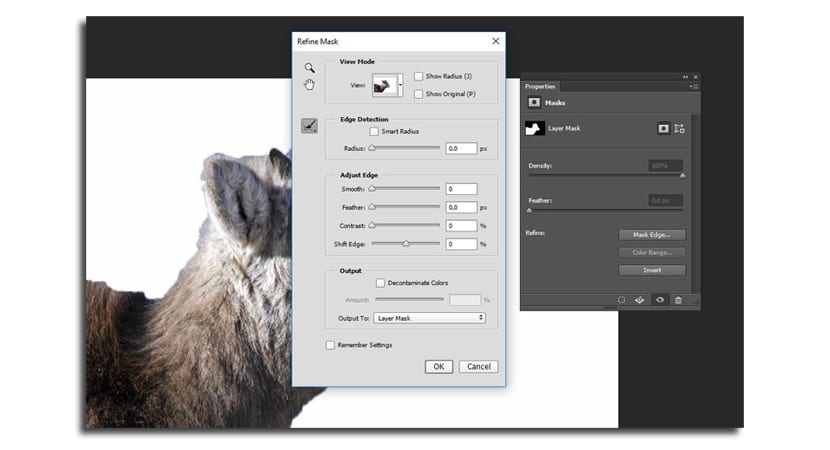
- पर क्लिक करें "त्रिज्या दिखाओ»और यह सुनिश्चित करने के लिए« त्रिज्या »स्लाइडर को 3,7 या अधिक तक समायोजित करें कि त्रिज्या नीचे और उसी के बीच जानवर के सभी बालों को ले जा रही है
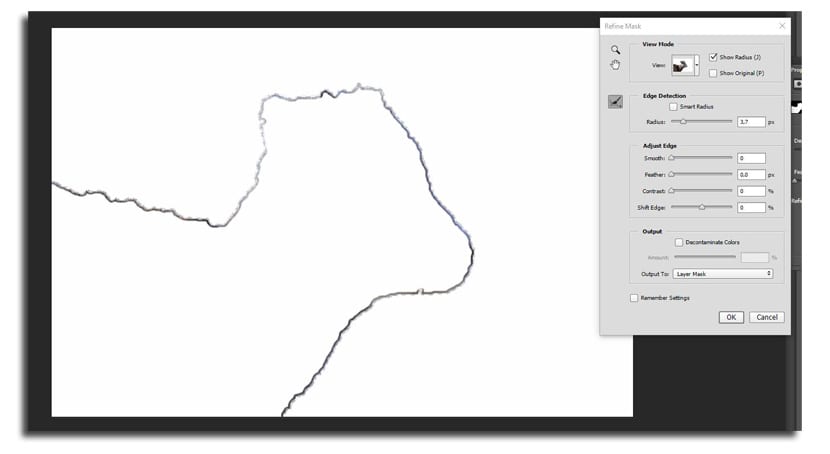
- अब अक्षम "दिखाएँ त्रिज्या" और विभिन्न "एडजस्ट एज" विकल्पों के साथ खेलते हैं। यदि आपके जानवर में बहुत अधिक फर है, तो पंख एक बहुत ही दिलचस्प विकल्प है। 6,1 px के साथ इसने मुझे समोच्च का कुछ भी नहीं खोने में मदद की है
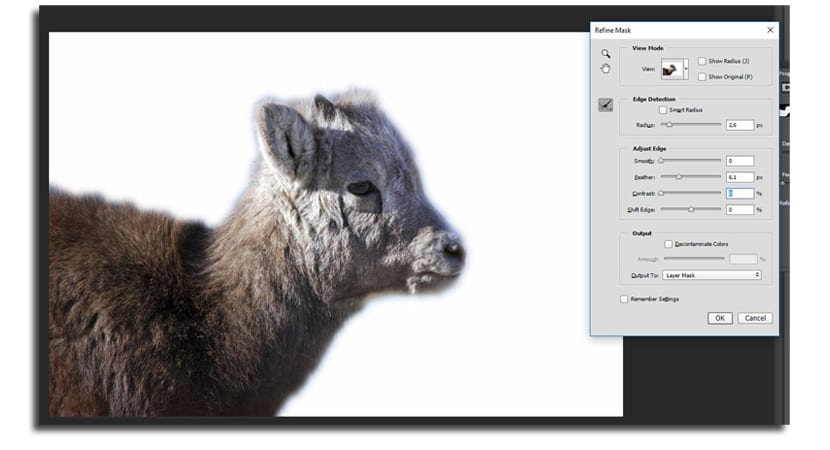
- यह आपकी सेवा कर सकता है दृश्य मोड बदलें थंबनेल छवि में छोटे तीर पर क्लिक करके और इसे पॉप-अप मेनू से चुनें
- हम दबाते हैं अंत में «ओके» पर और हमारे पास अदृश्य पृष्ठभूमि होगी ताकि हम उस छवि में अपनी इच्छित पृष्ठभूमि को शामिल कर सकें
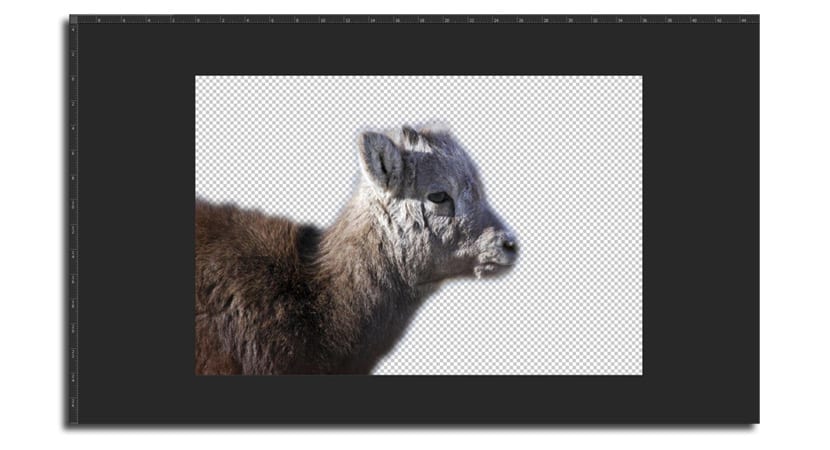
- हम किसी एक को खोलते हैं और उस छवि पर लॉन्च करते हैं जिसे हमने काट दिया है। हम आकार को समायोजित करते हैं और इस मामले में राम के नीचे पृष्ठभूमि की परत को स्थानांतरित करते हैं